O Unity oferece alguns recursos relacionados ao desempenho nas configurações do OpenXR. Ative esses recursos para permitir que seu app se comunique com o tempo de execução do Android XR, receba notificações de desempenho e otimize o desempenho da GPU usando a renderização foveada.
Pré-requisitos
Antes de seguir estas orientações, verifique se você confirmou e concluiu os pré-requisitos a seguir:
- Conclua todas as etapas para configurar seu projeto no Unity.
Acessar as configurações de recursos do OpenXR
Siga estas etapas para acessar as configurações de recursos do OpenXR do Unity, onde é possível configurar os recursos de desempenho descritos nas seções a seguir:
- No menu principal do Unity, clique em Edit > Project Settings.
- Abra a seção Gerenciamento de plug-ins de XR e clique em OpenXR.
- Acesse a seção Grupos de recursos do OpenXR.
Ativar configurações de desempenho de XR
As Configurações de desempenho de XR no Unity permitem que seu app comunique requisitos de desempenho ao ambiente de execução XR do Android e receba notificações de desempenho.
Vantagens
- Seu app recebe notificações do sistema para manter o desempenho ideal.
- Você pode fornecer dicas de desempenho ao ambiente de execução do OpenXR.
Ativar esse recurso
Na seção Grupos de recursos do OpenXR, navegue até e ative as Configurações de desempenho de RV.
Ativar a renderização foveada
A renderização foveada oferece otimizações estáticas e de rastreamento ocular que melhoram o desempenho da GPU. No entanto, a implementação com rastreamento ocular oferece uma qualidade melhor aos usuários, renderizando a área em que eles estão olhando e reduzindo a qualidade da visão periférica. Isso reduz significativamente a carga de trabalho da GPU, mantendo a qualidade visual onde ela é mais importante.
Vantagens
- Reduz significativamente a carga de trabalho da GPU ao renderizar menos detalhes na visão periférica.
- Mantém a área em que o usuário está olhando cristalina.
- Permite criar cenas mais complexas sem perder frames.
Ativar esse recurso
- Na seção Grupos de recursos do OpenXR, navegue até a opção e ative a Renderização foveada.
Defina a API de renderização foveada como Foveação SRP.
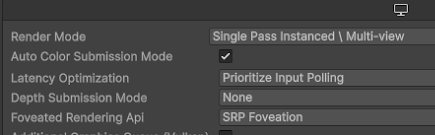
Na seção Perfis de interação ativados, adicione o Perfil de interação de olhar.
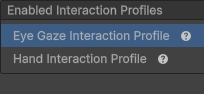
Na seção Grupos de permissões, especifique que a permissão
android.permission.EYE_TRACKING_FINEprecisa ser solicitada.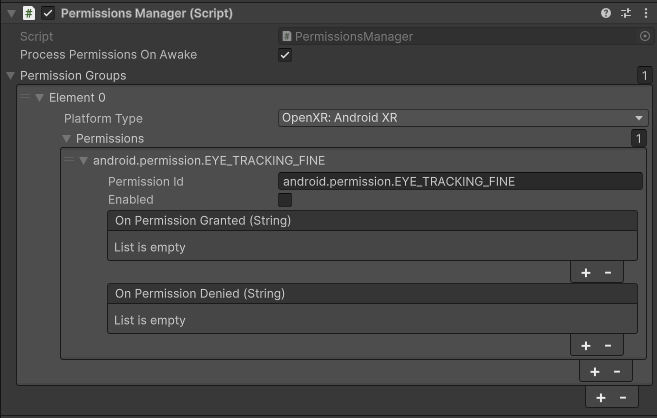
Ative o recurso no tempo de execução e defina o nível de renderização foveada para seu app:
using System.Collections.Generic; using UnityEngine; using UnityEngine.XR; public class FoveationStarter : MonoBehaviour { List<XRDisplaySubsystem> xrDisplays = new List<XRDisplaySubsystem>(); void Start() { SubsystemManager.GetSubsystems(xrDisplays); if (xrDisplays.Count == 1) { xrDisplays[0].foveatedRenderingLevel = 1.0f; // Full strength xrDisplays[0].foveatedRenderingFlags = XRDisplaySubsystem.FoveatedRenderingFlags.GazeAllowed; } } }
Para mais informações, consulte a documentação do Unity sobre renderização foveada (link em inglês).



